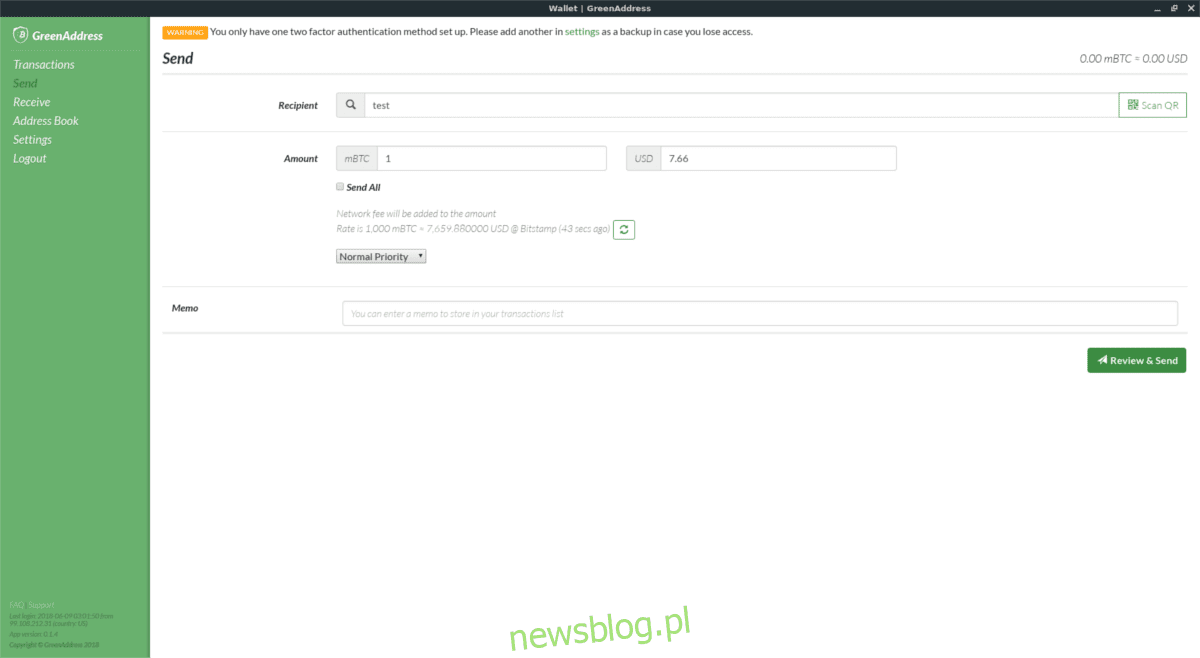
Cần một ví Bitcoin tốt trên Linux nhưng không muốn xử lý quá trình thiết lập phiền phức? Cân nhắc kiểm tra Địa chỉ xanh, đó là ví dựa trên trình duyệt không phụ thuộc vào việc biên dịch hoặc xây dựng hoặc bất kỳ thứ gì tương tự.
Cài đặt Chrome
Vì ứng dụng này dành cho trình duyệt (cụ thể là Chrome) nên bạn cần cài đặt Google Chrome hoặc Chromium. Thực hiện theo các hướng dẫn bên dưới để ứng dụng này hoạt động trên bản phân phối Linux yêu thích của bạn.
Lưu ý: Bạn không thích Google Chrome và không muốn sử dụng nó? Thay vào đó, hãy thử sử dụng Địa chỉ xanh với trình duyệt Vivaldi vì tiện ích mở rộng của Google Chrome có thể được cài đặt trong đó. Làm theo hướng dẫn của chúng tôi để tìm hiểu cách cài đặt Vivaldi, sau đó làm theo hướng dẫn bên dưới để Green Address hoạt động!
Ubuntu/Debian
Google có gói Debian sẵn sàng để tải xuống cho người dùng Ubuntu và Debian. Để cài đặt trình duyệt, trước tiên hãy truy cập trang tải xuống chính thức và chọn một trong các tùy chọn “Gỡ lỗi”. Sau đó, mở một cửa sổ đầu cuối và làm theo các bước sau để cài đặt Chrome.
Lưu ý: người dùng phiên bản Debian cũ hơn có thể cần thay thế apt bằng apt-get.
cd ~/Downloads sudo dpkg -i google-chrome-stable_current_amd64.deb sudo apt install -f
Vòm Linux
Google Chrome có sẵn trong Arch AUR. Thực hiện theo các hướng dẫn dưới đây để chạy nó.
Lưu ý: nếu bất kỳ phần phụ thuộc nào không thành công trong quá trình xây dựng, hãy kiểm tra trang này và cài đặt chúng theo cách thủ công.
sudo pacman -S git git clone https://aur.archlinux.org/google-chrome.git cd google-chrome makepkg -si
Fedora / OpenSUSE
Google có sự hỗ trợ tuyệt vời cho những điều này trong các bản phân phối Redhat Linux. Để cài đặt, hãy truy cập trang tải xuống chính thức và chọn tùy chọn “RPM”. Khi tệp đã tải xuống xong, hãy mở một thiết bị đầu cuối và làm theo các hướng dẫn sau để khởi chạy trình duyệt của bạn.
cd ~/Downloads
mũ phớt
sudo dnf install google-chrome-stable_current_x86_64.rpm
mởSUSE
sudo zypper install google-chrome-stable_current_x86_64.rpm
Các hệ thống Linux khác
Nhiều hệ điều hành Linux khác nhau cam kết dịch ngược các gói Debian/RPM của Google Chrome để làm cho trình duyệt hoạt động trên bản phân phối Linux của chính chúng. Nếu vì lý do nào đó mà bạn không thể làm cho Chrome hoạt động trên bản phân phối Linux của mình, thì giải pháp thay thế tốt nhất là chỉ cần cài đặt Chromium.
Chromium là Chrome về mọi mặt. Về cơ bản, trình duyệt này là phiên bản mã nguồn mở của các nỗ lực trình duyệt của Google và có nhiều tính năng tương tự. Nó thậm chí còn hỗ trợ Google Sync. Hầu như tất cả các bản phân phối Linux chính đều có hỗ trợ tuyệt vời cho trình duyệt Chromium, vì vậy việc tìm một phiên bản gốc, có thể cài đặt là rất dễ dàng.
Để cài đặt Chromium, hãy mở cửa sổ đầu cuối và tìm kiếm trong trình quản lý gói hoặc “cửa hàng phần mềm” cho “Chromium” hoặc “Trình duyệt Chromium”. Sau đó làm theo hướng dẫn bên dưới để chạy địa chỉ màu xanh lá cây.
Cài đặt địa chỉ xanh
Địa chỉ màu xanh lá cây có thể được thêm vào Google Chrome, Vivaldi, Chromium và các trình duyệt Linux dựa trên Chrome khác bằng cách truy cập cửa hàng ứng dụng Chrome. Theo liên kết này tại đây và nhấp vào “Thêm vào Chrome”. Cho phép ứng dụng tải xuống và tự thêm vào trình duyệt của bạn.
Sau khi nhấp vào “Thêm ứng dụng” trong phần “ứng dụng” của Chrome / Vivaldi / Chromium, một địa chỉ màu xanh lục sẽ xuất hiện. Khởi chạy ứng dụng bằng cách nhấp vào biểu tượng địa chỉ màu xanh lá cây.
Lưu ý: Không thể truy cập ứng dụng Chrome? Hãy thử nhập chrome://apps/ trong tab mới.
Chạy Địa chỉ xanh không mở nó trong trình duyệt. Thay vào đó, nó sử dụng thời gian chạy Chrome và chạy bên ngoài trình duyệt giống như bất kỳ ứng dụng nào khác.
Trong ứng dụng, nhấp vào nút “tạo ví mới” ở góc trên bên phải. Làm theo hướng dẫn để tạo ví Địa chỉ xanh mới.
gửi thanh toán
Để gửi thanh toán bằng Địa chỉ xanh, hãy đăng nhập vào tài khoản của bạn và nhấp vào “Gửi” trên thanh bên trái của ứng dụng. Dán địa chỉ BTC của người nhận vào trường “Người nhận”. Sau đó điền vào “Số tiền” (bằng BTC hoặc USD).
Sau khi thêm số tiền và địa chỉ BTC, hãy điền vào phần Ghi chú mô tả mục đích thanh toán. Nếu mọi thứ đều ổn, hãy nhấp vào “Kiểm tra và gửi”.
Nhận thanh toán
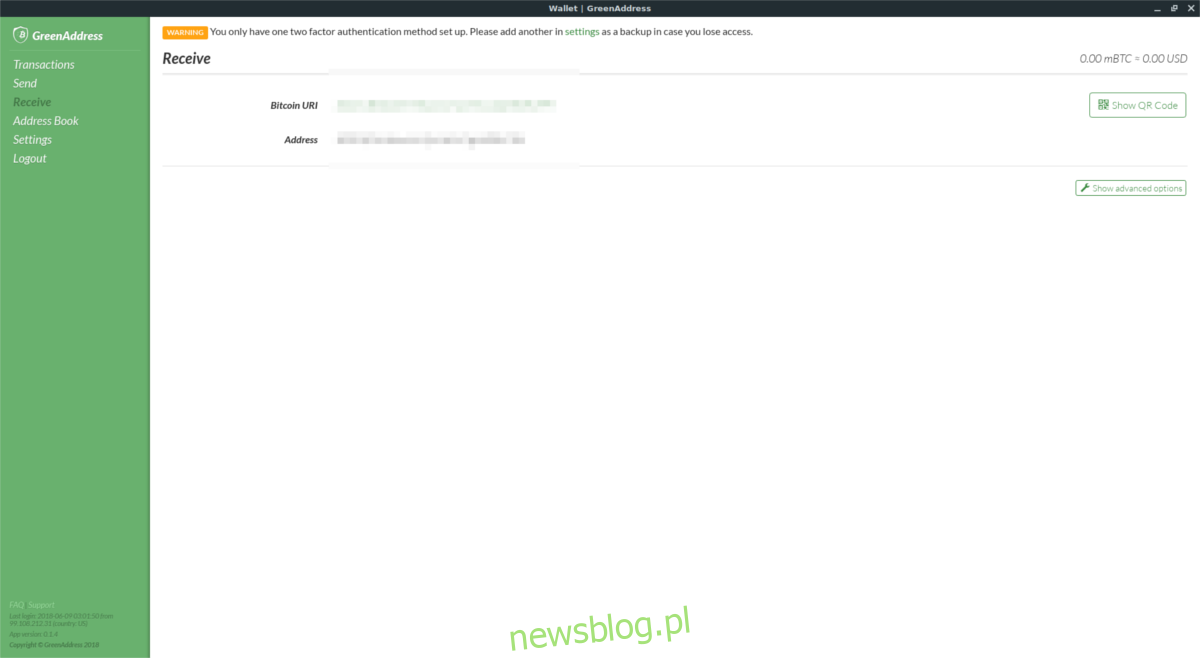
Bạn có muốn nhận thanh toán đến một địa chỉ xanh không? Nhấp vào nút “Nhận” trong thanh bên. Trong phần Nhận, hãy sao chép địa chỉ BTC của bạn và gửi cho bất kỳ ai sẽ trả tiền cho bạn. Tất cả các khoản thanh toán sẽ xuất hiện trong số dư BTC của bạn ở đầu màn hình.
Lối tắt trên màn hình cho địa chỉ màu xanh lá cây
Truy cập chrome://apps và nhấp chuột phải vào biểu tượng địa chỉ màu xanh lục. Trong menu xuất hiện, tìm tùy chọn “tạo lối tắt” và chọn tùy chọn đó. Chọn “tạo lối tắt” sẽ hiển thị menu trong Chrome cho phép bạn tạo lối tắt trên màn hình tùy chỉnh và mục menu ứng dụng.
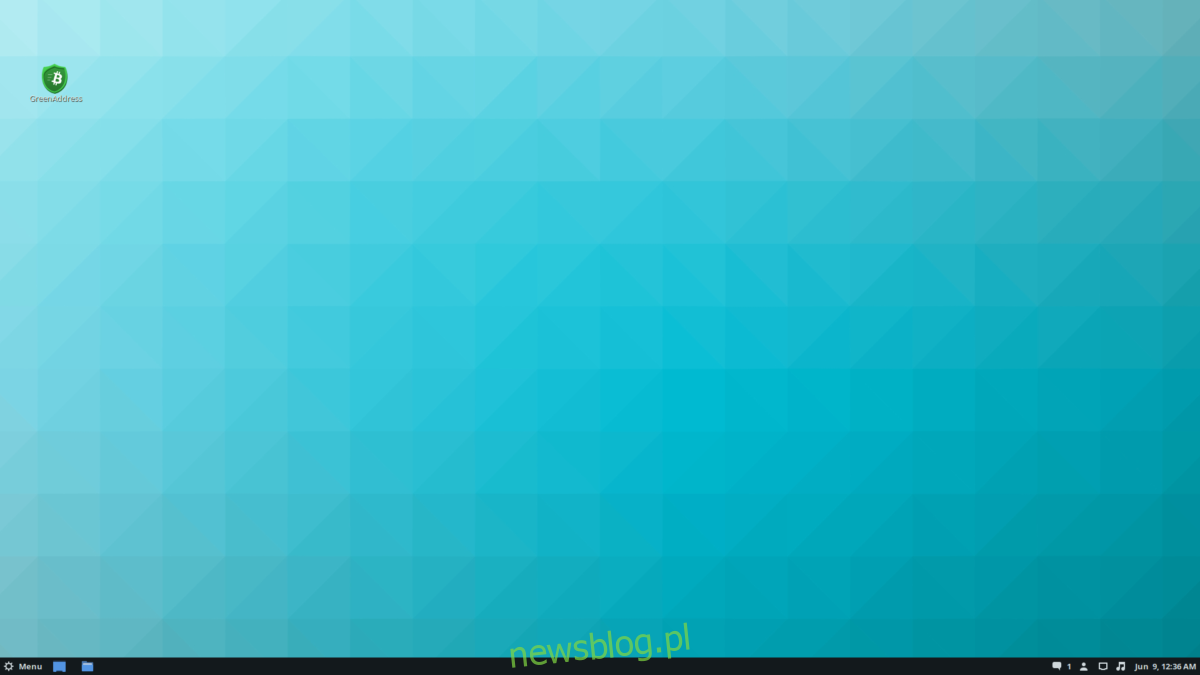
Chỉ muốn tạo lối tắt trên màn hình? Bỏ chọn nút menu “ứng dụng”.
Để hoàn tất các phím tắt, nhấp vào nút “Tạo”.
Các cách khác để sử dụng địa chỉ xanh
Ví Bitcoin Green Address nổi bật trên máy tính để bàn nhờ ứng dụng Chrome, nhưng đó không phải là cách duy nhất để sử dụng chương trình này. Hóa ra ví Green Address cũng có một hoặc hai ứng dụng dành cho thiết bị di động (Android và iOS). Nếu bạn thích sử dụng ví của mình trên máy tính nhưng lại muốn có trải nghiệm tương tự trên thiết bị di động của mình thì bạn nên thử.
Địa chỉ màu xanh lá cây có sẵn trên iTunes cũng như Google Play. Ngoài ra, người dùng Android có thể chọn cài đặt Green Address thông qua kho ứng dụng F-Droid dành riêng cho phần mềm mã nguồn mở.
